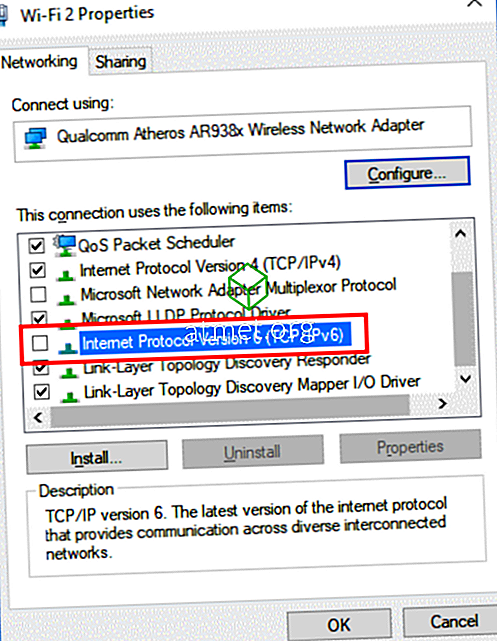Microsoft Windows用のApple iTunesのユーザーは、ホームシェアリング機能が働かないという問題を経験するかもしれません。 別のコンピュータのミュージックライブラリに接続しようとすると、接続が失敗し、項目が左ペインに表示されなくなります。 両方のコンピュータが同じネットワークに接続されていると仮定すると、この問題を解決するために試すことができるいくつかのことがあります。
修正1 - Bonjourサービス
まず、Bonjourサービスがコンピュータで実行されていることを確認してください。 これを確認するには、iTunesの「 編集 」>「 設定 」に進み、「 共有 」タブを選択します。 Bonjourサービスが実行されている場合、このタブには共有オプションが表示されます。 そうでなければ、Bonjourサービスが実行されていないことがわかります。
Bonjourサービスを有効にするには、次の手順に従います。
- [ スタート ]ボタンを選択し、「 services.msc 」と入力して、[Enter ]を押します。
- 「 Bonjour 」サービスをダブルクリックし、「 スタートアップの種類 」を「 自動 」に設定します。
- 「 適用 」を選択してください。
- [ スタート ]ボタンをクリックしてください。
- 両方のコンピュータでiTunesを開き、ホームシェアリングが機能するかどうかを確認します。
修正2 - IP6を無効にする
Bonjourサービスで問題が解決しない場合は、iTunesがIP 4ではなくIP 6を使用して共有トラフィックをルーティングしようとしていることが原因である可能性があります。 Windowsで次の手順を試してください。
- iTunesを閉じます。
- Windowsで、 コントロールパネルを開きます。
- 「 ネットワークとインターネット 」を選択してください。
- 「 ネットワークと共有センター 」を選択してください。
- 「 接続 」に表示されているアクティブネットワークを選択します。 通常は「 ワイヤレスネットワーク接続1 」、「 Wi-Fi 1 」などの名前が付けられています。
- 「 プロパティ」ボタンをクリックしてください。
- インターネットの「 プロトコルバージョン6(TCP / IPv6) 」がチェックされている場合はチェックを外してから「 OK 」を選択します。
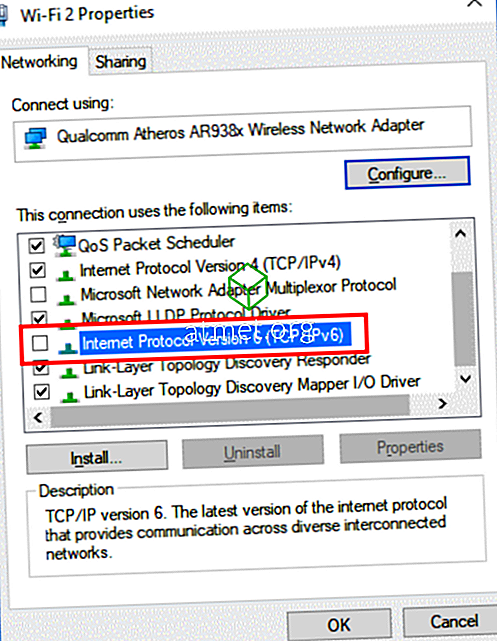
- 「 閉じる 」を選択してください。
- 両方のコンピュータでiTunesを開き、ホームシェアリングが機能するかどうかを確認します。
iTunesを再起動して、ホームシェアリング機能をもう一度使用してください。
私はこれらの助言の1つがWindowsのiTunes Home Sharingであなたの問題を解決したことを願っています。 コメントを残して、この問題に関するあなたの経験について他の人に知らせてください。